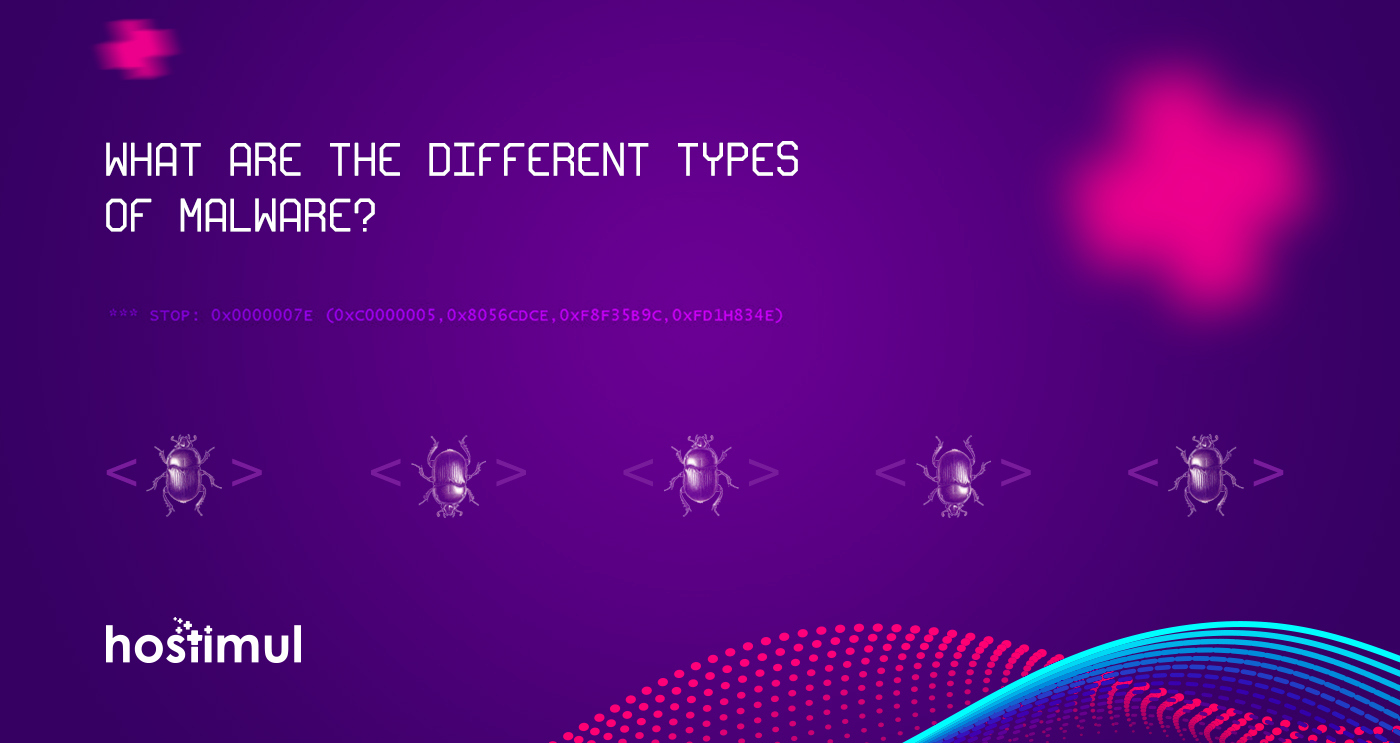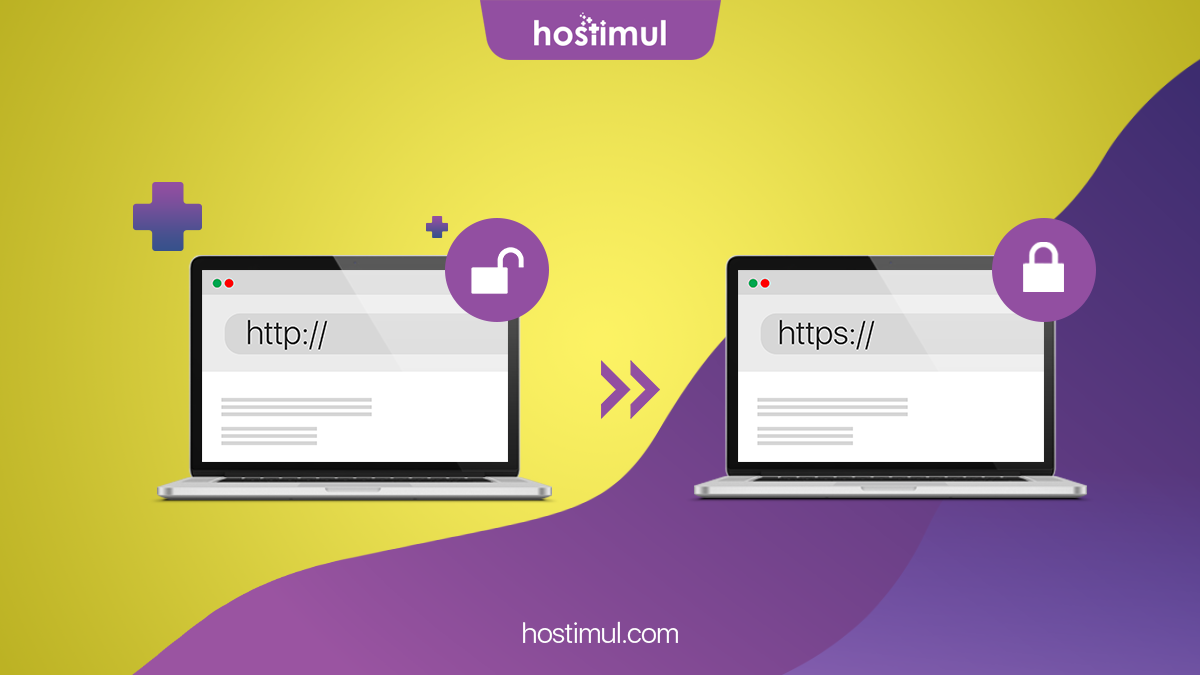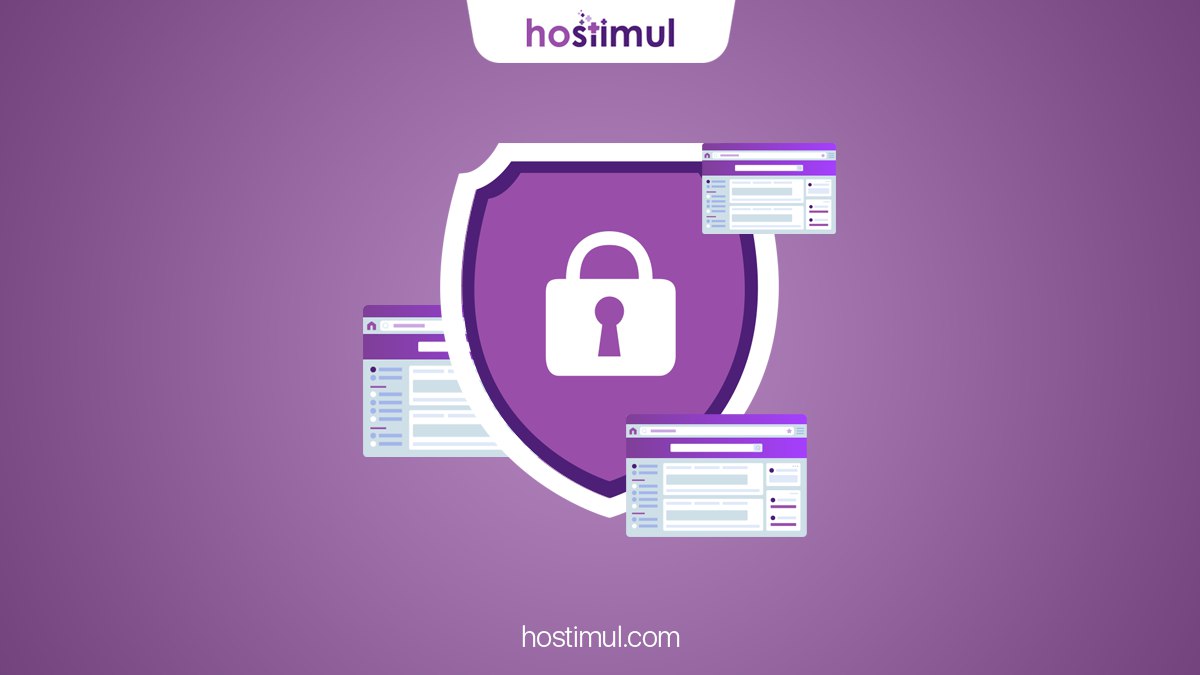İlk veb saytınızı qurmağa başlayırsınızsa, yəqin ki, cPanel-dən istifadə edəcəksiniz. Hazırda cari veb hostlar cPanel-dən istifadə edirlər.
cPanel çox sayda saytla əlaqəli vəzifələri yerinə yetirmək üçün istifadə edilir. Fayllarınızı yükləmək, xüsusi bir e-poçt ünvanını yaratmaq, hosting hesabınıza daha çox əlavə hostinq hesabları daxil etmək və WordPress-i qurmaq cPanel-inizdə edilə bilər.
CPanel-i necə istifadə edəcəyinizi öyrəndikdən sonra, veb saytınız üçün lazım olan gündəlik vəzifələri idarə edə biləcəksiniz. Aşağıda sizə başlamağınız üçün hərtərəfli bir cPanel təlimatını hazırladıq!
CPanel nədir?
cPanel hosting hesabınızı asanlıqla idarə etməyə imkan verən idarəetmə panelidir.
İdarəetmə panelinə daxil olduqda, veb səhifənizi idarə etməyinizə köməkçi olacaq qrafik interfeyslə rastalaşcaqsınız. Yeni başlayanlara daha aydın olması üçün təqdimat məqsədilə cPanel-dən istifadə edəcəyik.
Aşağıda, cPanel tablonuzdan edə biləcəyiniz bir neçə məqamı vurğulayırıq. İlk öncə CPanel-ə daxil olun və aşağıda göstərilən fəaliyyətləri yerinə yetirin.
Hostinqdə qeydiyyatdan keçdikdən sonra sizin hostinq provayder giriş kimlik məlumatlarınızı verməlidir.
1. cPanel Preferences yenilənməsi
CPanel-də saytınız həqiqətən idarə etməyə başlamadan öncə admin panel ilə tanış olaq.
CPanel-ə daxil olduqdan sonra siz idarəetmə panelinə keçirsiniz.
Hostimul cPanel idarəetmə paneli
Siz istifadə etmək istədiyiniz plagini tapmaq üçün yuxarı hissədə axtarış paneli ilə qarşılaşacaqsınız və ya axtardığınızı tapmaq üçün sadəcə ctrl + f komandasını istifadə edə bilərsiniz.
Biz cPanel-in aşağıdakı bölmələrinə diqqət yetirəcəyik:
Mail
Fayllar
Domenlər
Proqram və Xidmətlər
2. Domen adınızın idarə edilməsi
Sizin cPanel-inizin Domenlər bölməsi hosting hesabınıza başqa bir domen əlavə etmək, qeydiyyatı idarə etmək və ya yeni bir sayt yaratmaq üçün istifadə oluna bilər.
CPanel-də domenləri idarə et
Yeni bir domen əlavə etmək üçün Addon Domain-ə basın. Bu, mövcud hostinq hesabınıza satın aldığınız başqa bir domen əlavə etməyə imkan verir.
İndi etmək lazım olan bütün lazımlı domen məlumatlarını daxil etmək və yeni saytınız qurmağa başlamaqdır!
Ayrıca cPanel-in bu bölməsi daxilində mövcud olan bir domen altında redirects (yönləndirmələri) və subdomenləri idarə edə bilərsiniz.
3. E-poçt hesablarınızı idarə edin
Domen adınıza uyğun olan xüsusi bir e-poçt ünvanı yaratmaq istəyirsiniz?
O zaman E-poçt bölümünə gedin. E-poçt Hesablarına vurun və açılan bölməni istifadə edərək istədiyiniz domen adı altında bir e-poçt yaradın.
cPanel e-poçt administrasiyası
E-poçtunuza ilk dəfə daxil olmaq istəyirsinizsə, e-poçt hesablarınızın olduğu yerə keçin və Access Webmail-ə basın. E-mail qutunuza növbəti dəfə asanlıqla daxil olun.
4. Fayl meneceri anlama
Veb saytınızın fayllarını idarə etmək üçün File Manager bölümünə gedin. Sonra faylları istədiyiniz veb saytı seçin və Go düyməsini basın.
Bu, veb saytınızı yaradan faylların siyahısını açacaq. Nə etdiyinizi bildiyiniz müddətcə bunları başqalarına verməmək vacibdir, çünki bu faylların yalnız birinin silinməsi veb-saytınızı in-operativ edə bilər.
5.cPanel Fayl İdarəedicisi
Bu cPanel təlimçisinə baxmaq üçün hazırladığımız son vasitədir. Proqram hissəsindəki alətdir, QuickInstall adlanır.
QuickInstall ilə siz özünüzdə WordPress və digər məşhur kontent idarəetmə sistemlərini asanlıqla yükləyə bilərsiniz.
Aşağıda bir neçə klik ilə WordPress-in qurulmasını sizə göstərəcəyik. QuickInstall açıq ilə WordPress-ə basın. Aşağı fırladın və aşağıda görünən bir qutu görəcəksiniz:
WordPress cPanelWordPress'i yükləyin, sonra domen adınızı seçin və administratorunuzun e-poçtu, saytınızın adını və administrator istifadəçi adınızı doldurun. Quraşdırma tamamlandıqdan sonra siz WordPress backend-ə daxil olmaq üçün imkan verən bir e-poçt alacaqsınız.